Menu

HDMI naar VGA werkt niet? (Genius Guy's hacks)
september 25, 2022 5 minuten gelezen 3 Opmerkingen
Als je HDMI naar VGA niet werkt, doe je het misschien op de verkeerde manier en raak je gefrustreerd. Velen denken dat het wisselvallig is. Zodra u de basiswetenschap achter het proces begrijpt, wordt uw HDMI naar VGA-conversie succesvol. U kunt ook uw notebook, laptop, Chromebook, PS4 of Xbox aansluiten op de projector, lcd, tv en VGA voor weergave op groot scherm.
U leert ook hoe u problemen met een slechte resolutie en geen geluid kunt oplossen. Ik heb geleerd dat veel mensen de doeltreffendheid van HDMI naar VGA-conversie ontkennen. Dus samen zullen we de mythe doorbreken.

Met dank aan sluitertijd
Van HDMI naar VGA gaan is mythe of realiteit?
In dit tijdperk van HDMI is VGA noodzakelijk Kwaadaardig. Omdat we allemaal zo'n apparaat hebben met een VGA-poort als kernmedium om een videosignaal van de zender te ontvangen. Maar het probleem is dat de meeste versnellingen naar beide zijn omgebouwd HDMI of DisplayPort. Maar dat betekent niet dat uw oude leden (monitoren, flatpanels, tv's of projectoren) stukken vuil zijn.
U kunt VGA aansluiten met HDMI. Maar je moet het goed doen, want VGA is analoog, terwijl HDMI digitaal is Audio/video koppel.
Of anders….
U zult zich afvragen: "Waarom werkt mijn HDMI naar VGA-conversie niet".
HDMI naar VGA werkt niet?
Door een gebrek aan begrip over Hoe de wetenschap achter HDMI naar VGA werkt, kunt u dollars verspillen. Mensen klagen dat vaak, ook al hebben ze dat wel nauwkeurig stel de HDMI-VGA-verbinding in, hun invoerapparaat wordt niet weergegeven - geen beeld en geluid.
Punten om te overwegen
- Zorg ervoor dat uw monitor is aangesloten op de Stroomvoorziening
- De aan/uit-schakelaar op de monitor is OP
- Je hebt een actieve HDMI-adapter
- U gebruikt geen HDMI-naar-VGA-kabel
Hier is een gemakkelijke uitleg
HDMI naar VGA werkt niet als de adapter geen stroom krijgt
De centrale rol van de HDMI-naar-VGA-adapter is het omzetten van het digitale signaal dat van een laptop komt in een monitorvriendelijk analoog signaal. Voor deze omzetting heeft de adapter energie nodig. Zorg er dus voor dat je de adapter hebt geleverd met de externe voedingsbron, die de adapter krijgt via USB of mini-USB.

HDMI-naar-VGA-adapter heeft stroom nodig om te werken
Maar het goede nieuwsis dat de nieuwste adapters geen externe voedingsbron nodig hebben. Als uw adapter dit echter vereist en u niet zeker bent van een USB-voedingsbron, werkt HDMI naar VGA-conversie niet.
Gerelateerd verhaal
Groot verschil tussen HDMI-schakelaar en splitter: gekke feiten
HDMI-naar-VGA-adapters en -kabel zijn niet hetzelfde
De meeste mensen gaan daar vanuit adapters En kabels zijn hetzelfde. Wat nog belangrijker is, veel verkopers verbergen doelbewust de verschillen, waardoor u tot een slechte koopbeslissing komt.
U moet zich er eerst van bewust zijn dat adapters de VGA-ingang daadwerkelijk omzetten in een HD invoer. Dus in plaats van alleen maar meedoen twee havens met verschillende connectorkoppen heeft de adapter eigenlijk stroom nodig om het scherm aan te passen en te transformeren. Een echte adapter verschilt dus van een kabel.
HDMI NAAR VGA werkt niet: veelgestelde vragen
Mijn HDMI-naar-VGA-adapter werkt niet op Windows 10
De nieuwste laptops worden meegeleverd 1080p resolutie (standaard) die oude monitoren niet kunnen ondersteunen. Om met deze situatie om te gaan, gebruiken laptops Uitgebreide weergave-identificatiegegevens (EDID). Het helpt laptops het modelnummer, de vernieuwingsfrequentie en de kleurruimte van de monitor te lezen.
Aangezien er echter een barrière (HDMI-naar-VGA-adapter) die de nauwkeurige introductie van de specificaties van de monitor, krijgen laptops nauwelijks informatie die essentieel is om hun weergave aan te passen met de monitor. Het resultaat is dat laptops standaard een resolutie van 1080p verzenden. En aangezien de monitor (die geen 1080p ondersteunt) niet kan lezen, stuurt hij een "Ingangssignaal buiten bereik of geen signaalfout".
Als u een 1080p-monitor heeft en nog steeds geen weergave krijgt van het invoerapparaat, moet u repareer de weergave-instellingen op de notebook. Hiervoor moet u ervoor zorgen dat een uitgebreide weergave is geselecteerd in de instellingen van uw laptop. Het zal werken.
Maar als uw monitor geen 1080p ondersteunt, kunt u een andere hack proberen
Ga naar weergave-instellingen. Zorg ervoor dat uw 2e beeldscherm is geselecteerd.
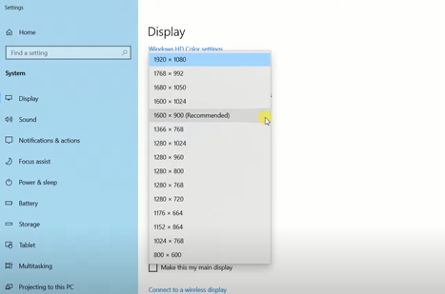
Ga dan naar "Schermresolutie"en selecteer "Aanbevolen oplossing"

Selecteer "Aanbevolen" om conversie van HDMI naar VGA toe te staan
Als u na deze instellingen nog steeds geen weergave krijgt, betekent dit dat uw adapter niet voldoet.
Kan ik geluid krijgen door mijn laptop op een externe monitor aan te sluiten?
Begrijp ten eerste dat VGA geen geluid heeft, maar HDMI wel. Dus VGA heeft Nee mechanisme om geluid naar uw beeldscherm te sturen. Maar dit zou uw woede niet moeten aanwakkeren, aangezien de adapter een audio-uitgang heeft. En als uw monitoren ingebouwde luidsprekers hebben, kunt u geluid krijgen door de audio-aansluiting van de adapter met uw externe monitor.
Maar wat als uw monitoren geen luidsprekers hebben?
Nou, je kunt nog steeds geluid krijgen. U hoeft alleen de hoofdgeluidsuitvoer van uw laptop als standaard te selecteren.
Opmerking: de meeste adapters worden geleverd met een audiokanaal en zijn gemachtigd om audiosignalen op te pikken en neer te zetten.
Beschadigt de conversie van HDMI naar VGA de videokwaliteit?
Gewoonlijk zijn adapters probleemoplossers. Het zijn downscale-apparaten die zijn gebouwd om uw leven parallel met technologische vooruitgang gaande te houden. Aangezien het HDMI-protocol een hogere frequentie biedt dan VGA, kunnen adapters de videokwaliteit beïnvloeden.
Wat te doen als conversie van HDMI naar VGA niet werkt Voor PS4 en Xbox
Volg deze eenvoudige stappen om met succes PS4 en Xbox Display on Monitor te bereiken
- Schaf een actieve HDMI-naar-VGA-adapter aan.
- Steek de VGA-uitgang van de monitor in het VGA-slot van de adapter.
- Sluit het HDMI-uiteinde van de adapter aan PS4 of Xbox HDMI-poort.
- Uitzetten HDCP van PS4-instellingen (erg belangrijk).
- Ga naar Instellingen > Geluid & Schermen kies vervolgens de maximale resolutie die uw monitor kan ondersteunen.
Deze methoden houden je plezier en entertainment blijft doorgaan. Maar het is zinloos om te verwachten dat je ononderbroken audio en video krijgt met behulp van een complex en rommelig conversieproces. HDMI-compatibele apparaten zouden dus uw ultieme keuze moeten zijn. Nu is het tijd om na te denken over een upgrade.
Gerelateerd verhaal
Wat denkt Uni?
HDMI naar VGA conversie is wetenschappelijk omdat het een volledige transformatie van het signaal inhoudt. Houd er bij het gebruik van een adapter rekening mee dat u in feite een ouderwets analoog videosignaal omzet in een geavanceerd en up-to-date digitaal signaal. En in dit proces kunt u kleine (maar oplosbare) problemen tegenkomen.
Mensen lezen ook
Soorten HDMI-kabels: samenvatting van alles op internet
3 Reacties
Maria Soledad
maart 11, 2025
Jola, cambiaron algo en la play y ahora el monitor vga me da error fuera de rango 30 hz a 33 hz. Bajamos la resolución y sigue tirando ese error.
Emilio
maart 11, 2025
En los últimos cinco o seis años ya cambié cuatro de estos dispositivos. Fallan o se inutilizan por dos motivos siempre. Sobrecalentamiento o cables que se desueldan. Lo primero se resuelve al comprar si con una hojita filosa se “destapa” y se coloca un disipador autoadhesivo sobre el circuito integrado. Haciendo eso nunca más se me volvió a quemar el dispositivo. También se puede mejorar aún más la disipación haciendo agujeros de taladro en la carcasa de plástico. El segundo problema, que permite reparación, es que los cablecitos se desueldan. Están muy cerca y son una buena cantidad, para repararlos hay que tener habilidad y buena vista. Odio estos dispositivos tan necesarios y de tan baja calidad.
Laat een reactie achter
Opmerkingen worden goedgekeurd voordat ze verschijnen.
Ook in bloggen
How to Distinguish Low-Quality Electronic Waste on E-Commerce Platforms in 2025
maart 19, 2025 3 minuten gelezen
With the rise of online shopping, distinguishing between high-quality electronics and low-quality e-waste has become a critical skill. Many e-commerce platforms are flooded with questionable products that look appealing but often have serious quality and longevity issues.

Uw internetsnelheid maximaliseren: de ultieme gids voor het gebruik van een USB-C naar Ethernet-adapter
juli 12, 2024 4 minuten gelezen
Lees verder
Hoe kan ik vaststellen of een apparaat UHS-II- of UHS-I-protocollen ondersteunt?
juni 24, 2024 3 minuten gelezen
Lees verder Related Stories
· What Is Optic Fiber HDMI Cable?
//
1. [Solved] USB C to HDMI Adapter Cable Not Working in 2022
2. Best Product for Remote Work and Entertainment
3. How to Set Up Dual Monitors for Laptop
4. How to use USB-C to HDMI Cable
5. How to spend time at home during the Covid-19 pandemic?
6. How to choose a suitable USB hub at a good price?
7. How does a 2.5G Ethernet Adapter work with my laptop?

José
juni 04, 2025
se hace mucho pie en: HDMI como fuente output de video/audio hacia VGA input. Normalmente funciona, pero con VGA como output y HDMI como input? con el mismo adaptador que tienen como portada, pero el video sale de vga, hacia monitor hdmi, qué se tiene en consideración?